你有没有被三星设备锁定过?如果是的话,你就知道那有多烦人了。我们被锁定设备的原因有很多。可能是忘记了密码,也可能是卡在了蓝屏。如果你的手机出现故障、卡顿或无法开机,你可能会面临屏幕死机的困境。但不要惊慌,因为还有希望!
无论原因是什么,你都应该一劳永逸地解决问题。在这种情况下,你必须使用三星恢复模式,避免这些小问题。本指南将帮助你了解有关三星恢复模式的所有基础知识。继续阅读,深入了解。
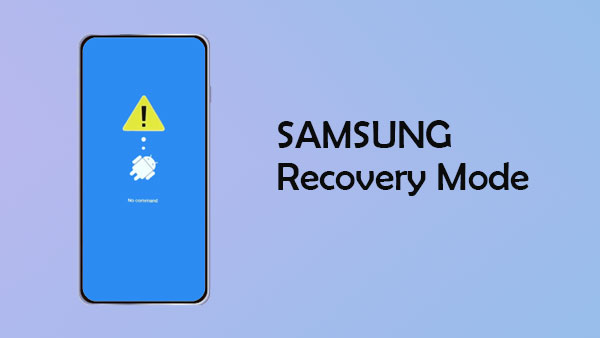
三星恢复模式是三星菜单功能中的一个可用模式。此菜单不可见,但包含许多实用功能。它有助于修复一系列问题,例如系统故障和错误。只要进入恢复模式,就可以修复一些小问题。在各种情况下,您都需要将设备启动到恢复模式,以下是其中一些:
* 当设备出现故障时,例如应用程序崩溃等。
* 当您的设备无法正常重启时。
* 格式化整个缓存分区。
* 应用 SD 或 ADB 中可用的更新。
通过按键组合,您可以将三星手机置于恢复模式。对于不想使用第三方应用程序的用户来说,这种方法非常有效。只需按下正确的按键组合,并在正确的时间松开即可。这样,您就可以在恢复模式下启动三星平板电脑。让我们看看如何将三星手机置于恢复模式;

带有音量、电源和主页按钮的三星设备(Galaxy S5、S7)
步骤 1:关闭手机,然后长按 Home、电源和音量按钮。
第 2 步:当您在屏幕上看到三星标志时,仅松开电源按钮,并继续按住其他按钮,直到看到Android屏幕恢复。
带有电源和音量按钮的三星设备(三星 A8)
步骤 1:关闭设备,然后同时按下电源 + 音量调高键 10 秒钟。
第 2 步:当您看到屏幕上显示恢复屏幕时,释放它们。
带有电源、音量和 Bixby 按钮的三星设备(三星 S8/S9/S10)
步骤 1:关闭手机,然后同时长按电源、音量调高和 Bixby 按钮几秒钟。
第 2 步:继续按住按钮直到屏幕上显示恢复菜单,然后松开它们。
带有电源或 Bixby 按钮和音量键的三星设备(Note 10 和 Galaxy A80)
步骤1:关闭手机。按住“音量调高”和“电源/Bixby”按钮几秒钟。
第 2 步:继续按住它们直到看到屏幕恢复菜单。
如您所见,并非所有三星型号进入恢复模式的步骤都相同。因此,请确保您遵循正确的步骤,因为错误的操作可能会导致您的手机变砖。
有时,您可能会发现三星设备启动进入菜单后卡在恢复模式。无论您做什么,似乎都无济于事。在这种情况下,您需要一款专门针对此类问题的应用程序。Android Android是一款出色的应用程序,只需轻轻一点即可修复所有Android问题。
所以,对于您来说,这简直是小菜一碟。您将能够以最快的方式轻松退出手机的恢复模式Android Repair 的使用体验非常棒;您甚至不需要精通技术就能使用它。它的使用说明非常简单,即使是经验丰富的用户也不会对它望而却步。该应用会快速扫描您的设备,并在几分钟内修复问题。
Android修复可以做什么;
* 修复卡在恢复模式的三星设备并使其恢复正常。
* 一键修复各种Android系统问题,例如黑屏死机、Play Store 无法运行、陷入启动循环等。
* 支持所有三星设备,包括三星 S24/S25。
* 修复您的Android设备的成功率很高。
* 无需技术技能即可简单使用。
您所要做的就是按照下面的分步过程来修复卡在恢复模式的三星设备;
01在电脑上下载Android Repair( Windows )。打开程序,然后单击“系统修复”选项。通过 USB 数据线将三星手机连接到电脑,然后单击“ Android修复”。

02输入您的三星设备的正确信息,例如名称、型号、运营商详情和国家/地区。完成后,点击“下一步”。由于此过程将删除您三星设备中的所有数据,请输入“000000”进行确认。

03关机,长按音量下键 + 电源键 + Home 键一段时间。松开后,再按音量上键进入下载模式。如果您的三星手机没有 Home 键,请使用 Bixby 键。
04点击“下一步”,程序将开始下载固件。下载完成后,软件将自动开始修复设备。

如何在没有电源按钮的情况下将三星置于恢复模式?
无需电源按钮即可将三星设备置于恢复模式。电源按钮可能已损坏且无法使用;您可以使用音量按钮来完成操作。以下是如何在不使用电源按钮的情况下启动恢复模式;
步骤 1:同时按下音量增大和减小按钮。
步骤2:取出连接到计算机的USB电缆,并在按下按钮的同时将其插入设备。继续按住它们,直到看到恢复模式屏幕。
Q2. 恢复模式会删除三星上的所有内容吗?
将手机置于恢复模式并不会清除三星手机中的所有数据。但是,您可以选择删除设备中的所有文件,然后将手机重置为出厂设置。这可以视为一种硬重置。当您想修复小问题、编辑系统分区、安装更新或格式化手机时,此功能非常有用。
现在您已经知道如何将手机恢复到恢复模式,使用起来应该不会有问题。事实上,恢复模式很可能能够解决设备的一些小问题,所以值得偶尔尝试一下。
不过,如果您卡在恢复模式,您可以使用Android Repair。它是一款简单的工具,可以修复三星设备的任何问题,而且非常容易使用。不妨试试。
相关文章:





